Öffnen Sie eine vorhandene Kartensammlungs-Vorlage und passen Sie sie an, indem Sie den Drucker bzw. Plotter festlegen.
Video-Übungslektion
|
|
Wenn Sie mit dem Internet verbunden sind, starten Sie das Video, um zu sehen, wie Sie den Drucker bzw. Plotter für eine Vorlage ändern können. Die Schritte für dieses Verfahren sind unterhalb des Videos aufgeführt. |
Anmerkung: Diese Informationen werden jedes Mal verwendet, wenn Sie eine Kartensammlung auf einen Plotter publizieren. Sie können diese Einstellungen nicht beim Drucken ändern.
So ordnen Sie einer Kartensammlungs-Vorlage einen Drucker bzw. Plotter zu
- Öffnen Sie die Kartensammlungs-Vorlage 8.5x11.
- Klicken Sie auf

 Öffnen
Öffnen Zeichnung..
Zeichnung.. - Ändern Sie den Dateityp in Zeichnungsvorlage (*.dwt).
AutoCAD Map 3D wechselt automatisch zum Ordner Template.
- Blättern Sie in der Liste der Vorlagen ein Stück nach unten.
- Wählen Sie Map Book Template - 8.5x11 Classic.dwt aus.
- Klicken Sie auf Öffnen.
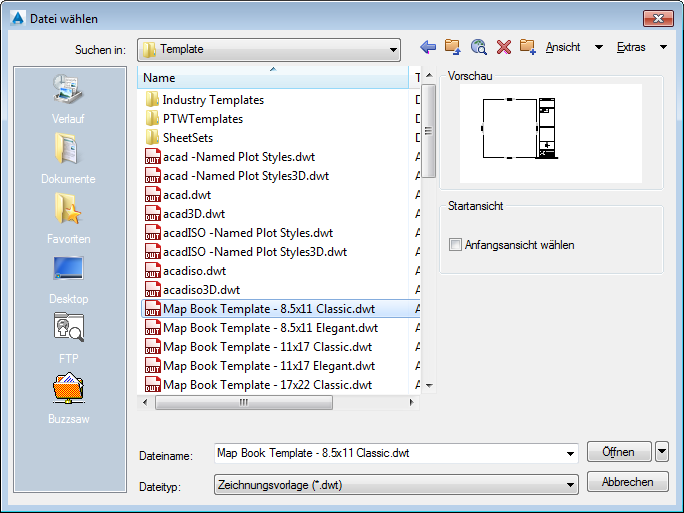
Blättern Sie in der Liste der Vorlagen ein Stück nach unten, und wählen Sie die erste Kartensammlungs-Vorlage.
- Klicken Sie auf
- Verkleinern Sie die Vorlage bei Bedarf, um die gesamte Vorlage anzuzeigen. Klicken Sie auf


 . Finden
. Finden - Klicken Sie mit der rechten Maustaste auf die Layout-Registerkarte namens Ansi_A, und wählen Sie Seiteneinrichtungs-Manager, um den Plotter und die Papierinformationen festzulegen.
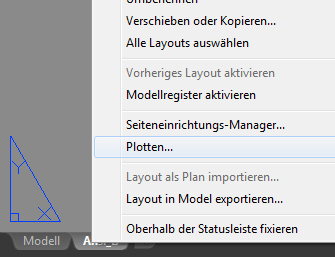
Klicken Sie mit der rechten Maustaste auf die Layout-Registerkarte für die Kartensammlung, und wählen Sie Seiteneinrichtungs-Manager.
- Wählen Sie in der Liste Seite einrichten den Eintrag *Ansi_A* aus, und klicken Sie auf Ändern.
- Wählen Sie eine der DWF-Plotteroptionen in der Liste Name.
- Ändern Sie ggf. andere Einstellungen.
- Klicken Sie auf OK und dann auf Schließen.
Um diese Übungslektion fortzusetzen, gehen Sie zu Übung 2: Ändern der Größe des Hauptansichtsfensters